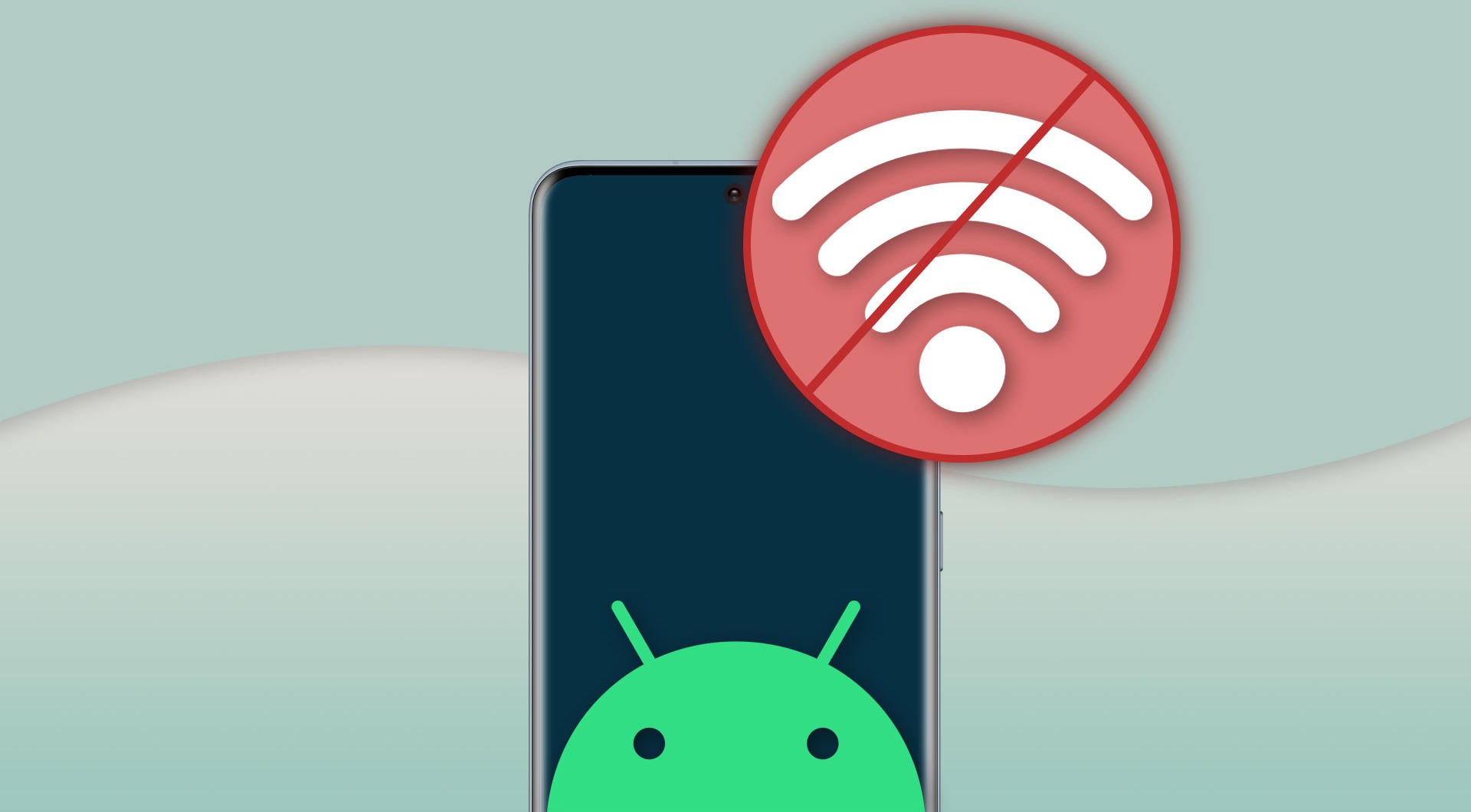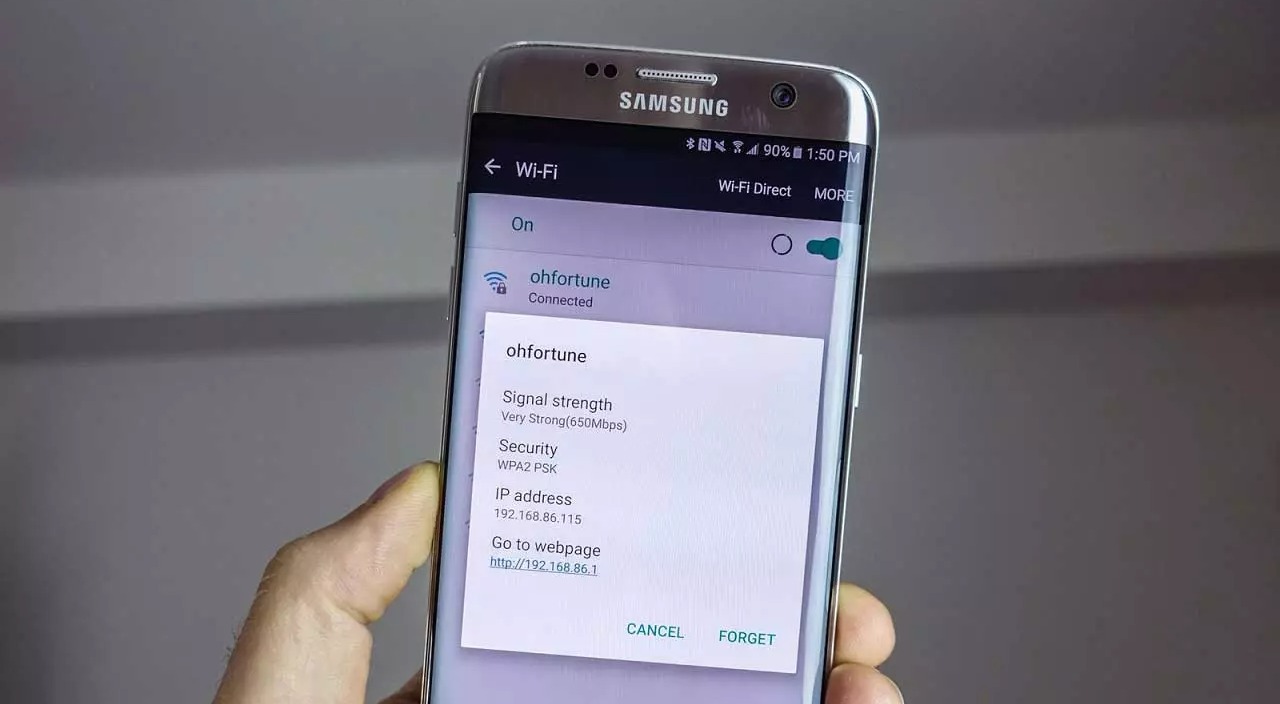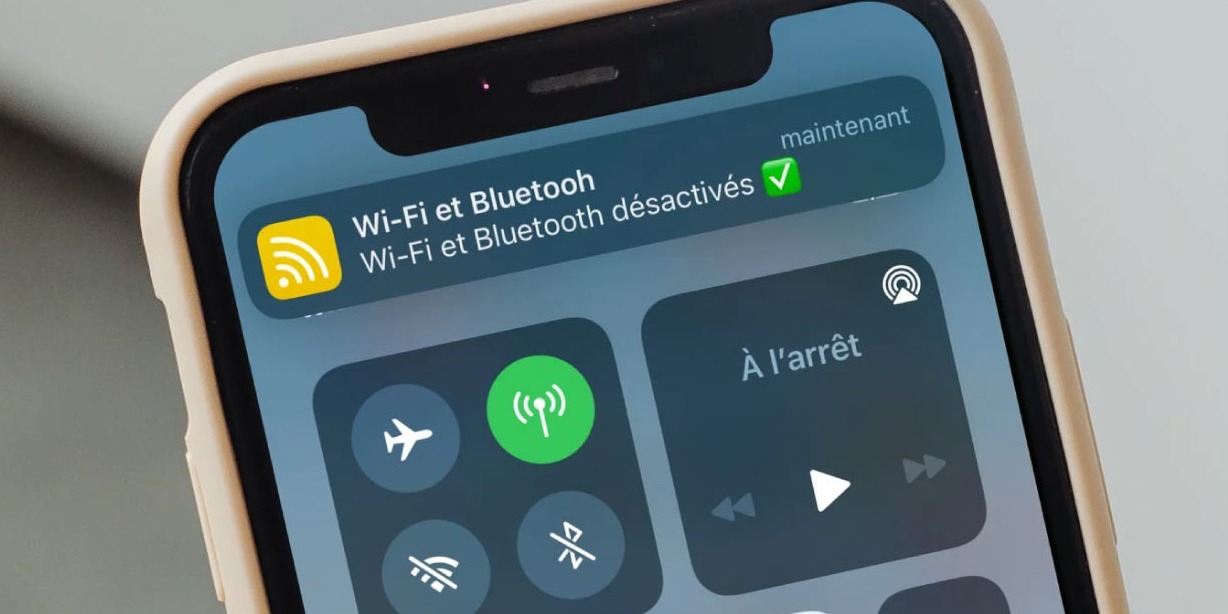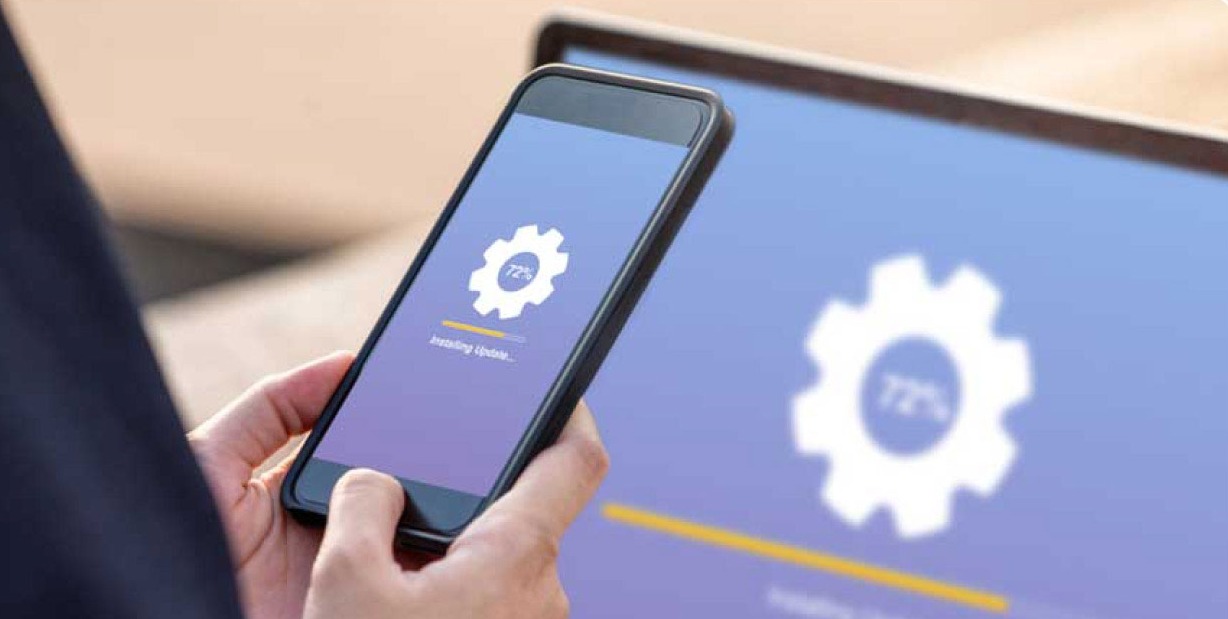وصل نشدن اینترنت گوشی یکی از دردناکترین اتفاقاتی است که ممکن است برای همه اتفاق بیفتد. چه تجربه این مشکل را دارید چه نه، حتما این مطلب را ذخیره کنید تا در صورتی که نیاز دارید دست و پای خودتان را گم نکنید. وصل کردن اینترنت گوشی ساده است و خودتان می توانید آن را چک کنید.
بسته اینترنت خریدم ولی وصل نمیشه چکار کنم ؟
یکی از متداول ترین سوالات ” بسته اینترنت خریدم ولی وصل نمیشه ” است که به موارد مختلفی بستگی دارد. در زیر به این موارد اشاره می کنیم تا خودتان این مشکل را به راحتی حل نمایید. ابتدا به چرایی ها می پردازیم و سپس آموزش رفع این مشکل را توضیح می دهیم.
چرا اینترنت گوشی کار نمی کند ؟
اینترنت تلفن همراه و مشکلات شبکه محدود به عدم اتصال به اینترنت در حین استفاده از شبکه اینترنت همراه هستند . اما بیشتر کاربران سوال ” چرا اینترنت من خیلی کند است ؟” را می پرسند . مسائل مربوط به سرعت اتصال اینترنت هر از گاهی ممکن است اتفاق بیفتد ، اما بیایید اعتراف کنیم که این مشکل زیاد آزار دهنده نیست . با این حال زمانی که اینترنت تلفن همراه کار نمی کنند ، این می تواند مشکل ساز باشد .
ممکن است در شرایطی اتفاق بیفتد که وضعیت دستگاه شما نشان می دهد که به اینترنت متصل هستید اما به نظر نمی رسد که اینترنت کار می کنند . یا می تواند سرعت دانلود و آپلود را بسیار کند باشد .
در زیر با دلایل وصل نشدن اینترنت گوشی آشنا می شویم.
مسئله در سرویس دهنده اینترنت
یکی از احتمالات اولیه که می تواند باعث عدم اتصال به اینترنت گوشی باشد، مشکل در سرویس دهنده اینترنت است. ممکن است سرویس دهنده مشکل فنی داشته باشد یا از دسترس خارج شده باشد. در این صورت، می توانید با ارتباط برقرار کردن با سرویس دهنده، این موضوع را بررسی کنید.
مسئله در تنظیمات گوشی
برخی از تنظیمات گوشی می تواند باعث مشکل در اتصال به اینترنت شود. ممکن است شبکه وای فای به درستی تنظیم نشده باشد یا اتصال دادن به شبکه های عمومی مسدود شده باشد. در اینصورت، می توانید به تنظیمات شبکه گوشی خود مراجعه کنید و اطمینان حاصل کنید که تنظیمات درستی انجام شده است.
مسئله در دستگاه روتر
اگر اتصال به اینترنت گوشی در صورت استفاده از شبکه وای فای رخ نمی دهد، ممکن است مشکل در دستگاه روتر باشد. این مشکل ممکن است به خاطر نوسانات قدرت سیگنال یا مشکلات فنی در روتر باشد. در این حالت، میتوانید دستگاه روتر را راه اندازی مجدد کنید و اتصال گوشی خود را مجدداً بررسی کنید.
چرا اینترنت گوشی سامسونگ وصل است ولی کار نمی کند؟
یکی از دلایل اصلی این مشکل می تواند نواقص در شبکه اینترنت اصلی یا ارائه دهنده خدمات شما باشد. در بعضی از موارد، سرعت اینترنت در شبکه ضعیف است و این می تواند مشکلاتی را برای اتصال گوشی سامسونگ ایجاد کند.
همچنین، برخی از شبکه ها ممکن است توسط مسائل فنی یا عدم موفقیت در بروز رسانی های مرتب موردنیاز برای گوشی سامسونگ تحت تاثیر قرار گیرند. اگر این اتصال را با ارائه دهنده خدمات شما بررسی کنید و از وضعیت شبکه خود آگاه شوید، استفاده از اینترنت برای گوشی سامسونگ شما بهبود می یابد.
علاوه بر این، امکان دارد که مشکل در تنظیمات اینترنت گوشی سامسونگ شما وجود داشته باشد. در بعضی موارد، اینترنت شما ممکن است به درستی پیکربندی نشده باشد و به همین دلیل کار نمی کند. برای حل این مشکل، بهتر است تنظیمات اتصال اینترنت خود را بررسی کنید و اطمینان حاصل کنید که تمام اطلاعات صحیح و خودکار هستند.
در نهایت، دلیل دیگری که اینترنت گوشی سامسونگ شما وصل است اما کار نمی کند، ممکن است مربوط به نرم افزار یا سخت افزار دستگاه شما باشد. به طور مثال، راه حلی ممکن است این باشد که دستگاه خود را دوباره راه اندازی کنید و از روشن و خاموش کردن گوشی استفاده کنید. همچنین، ممکن است نیاز به به روز رسانی نرم افزار دستگاه داشته باشید تا مشکلات عملکرد نرم افزاری برطرف شود.
دلیل اینکه در گوشی شیائومی اینترنت گوشی وصل است ولی کار نمی کند؟
دلایل شایع برای چنین مشکلی می تواند کمبود یا قطع ارتباط اینترنتی با اپراتور شماره تلفن همراه باشد. معمولاً گوشی شما متصل به شبکه اپراتور موبایل است، اما ممکن است با محدودیت هایی مواجه شود که به تدریج باعث شود ارتباط شما پایدار نباشد یا همچنین ممکن است برخی از سرویس های اینترنتی توسط اپراتور مسدود شوند.
علاوه بر این، مشکل دیگری می تواند در تنظیمات اینترنت گوشی شما وجود داشته باشد. پیکربندی اینترنت در گوشی های شیائومی ممکن است برای بعضی از سرویسهای خاص نیاز به تنظیمات خاصی داشته باشد، به عنوان مثال APN (Access Point Name) برای ارتباط با اپراتور شماره تلفن همراه است. اگر این تنظیمات نادرست باشند یا به طور غیر مناسب تنظیم شوند، ممکن است عملکرد اینترنت شما تحت تاثیر قرار گیرد.
کد رفع مشکل اینترنت ایرانسل
برای رفع مشکل اتصال به اینترنت ایرانسل، می توانید از کد “*119#” استفاده کنید. با شماره مورد نظر خود از بخش “پیش شماره” وارد کنید. سپس کد “*119#” را در کادر مربوطه وارد کنید و روی دکمه “تماس” کلیک کنید. این کد برای بررسی اتصال اینترنت شما به شبکه ایرانسل استفاده می شود. ممکن است در صورت وجود هرگونه مشکلات، اطلاعات کاربری شما ناقص یا نادرست باشد. با استفاده از این کد، شما می توانید مشکل خود را تشخیص داده و در اولین فرصت آن را رفع کنید.
دلیل اینکه اینترنت وصل است ولی صفحه باز نمی شود؟
علت عمده ای که باعث عدم بارگیری صفحه می شود، می تواند مربوط به خطا هایی در اتصال اینترنت باشد. اگر سرعت اینترنت شما پایین است یا با مشکلات دریافت سیگنال مواجه هستید، احتمالاً صفحه مورد نظر شما نمی تواند بارگیری شود.
در این صورت، می توانید به تنظیمات اتصال اینترنت خود دسترسی پیدا کنید و تنظیم درست اتصال را بررسی کنید. همچنین، یک عامل دیگر که می تواند به عدم بارگیری صفحه منجر شود، وجود مشکلات فنی در سایت مورد نظر است. در مواردی که سایتی با مشکلات فنی روبرو است، صفحه بارگیری نمی شود و شما با پیغام های خطا روبرو می شوید. تنها راه حل ممکن انتظار صبر برای رفع مشکلات فنی سایت می باشد و یا شما می توانید با تیم پشتیبانی سایت تماس بگیرید و مشکل را گزارش دهید.
در نهایت، بعضی از نرم افزارها می توانند باعث چنین خطاهایی شوند. ممکن است نرم افزار حمله دیده باشد یا نسخه ای قدیمی داشته باشد که باعث عدم بارگیری صفحه مورد نظر می شود. در این مورد، استفاده از یک نرم افزار ضد ویروس موثر و همچنین به روزرسانی نرم افزار های مرتبط می تواند به حل مشکل کمک کند.
مشکل اتصال به اینترنت در اندروید
مشکل اتصال به اینترنت برای اندرویدی ها می تواند از انواع مختلفی باشد. در ادامه به برخی از مشکلات متداول در اتصال به اینترنت در اندروید می پردازیم و راه حل هایی برای هر کدام ارائه می دهیم.
اتصال Wi-Fi ناموفق
اگر اتصال Wi-Fi شما برقرار نیست، ابتدا بررسی کنید که به شبکه Wi-Fi درستی متصل شده اید و رمز عبور صحیح را وارد کرده اید. همچنین، مطمئن شوید که سیگنال Wi-Fi قوی است و بین شما و مودم تداخلی وجود ندارد. در صورت لزوم، روشن و خاموش کردن Wi-Fi را امتحان کنید یا دستگاه را ریستارت کنید.
برقراری ارتباط با شبکه دیتا
در صورتی که به یک شبکه دیتا، مثلاً 3G یا 4G، متصل هستید اما با کار نکردن اینترنت میشوید، ابتدا میتوانید یک بار دیگر به شبکه دیتا متصل شوید. همچنین، مطمئن شوید که پنل شبکه در تنظیمات دستگاه شما فعال است و میزان سیگنال به خوبی است.
مسدود شدن دستگاه
گاهی اوقات دستگاه شما ممکن است به دلیل مشکلات کارت SIM یا نرم افزار، به صورت خودکار اتصال به اینترنت را مسدود کند. در این صورت، یک بار دستگاه خاموش و بعد دوباره روشن کنید. اگر مشکل وصل نشدن اینترنت بود، ممکن است نیاز به بازیابی تنظیمات کارخانه داشته باشید.
مشکل اتصال به اینترنت در آیفون
بدون دستیابی به اینترنت، آیفون تمام امکانات خود را از دست می دهد. بنابراین، اگر اتصال به اینترنت شما با مشکل مواجه شد، قبل از هر چیز دقیقاً مشکل را تحلیل کنید. در زیر به برخی از مشکلات رایج اتصال به اینترنت در آیفون و راه حل های حرفه ای برای آنها می پردازیم:
مشکل اتصال Wi-Fi
یکی از مشکلات رایج در اتصال به اینترنت در آیفون، مشکلات Wi-Fi است. در این موارد، ابتدا بررسی کنید که آیفون شما به شبکه Wi-Fi صحیحی متصل شده است. اگر هنوز اتصال نیست، آیفون خود را خاموش و دوباره روشن کنید. همچنین، مطمئن شوید که روتر اینترنت خانگی شما وصل است. اگر این روش حل نشد، می توانید تنظیمات شبکه را در آیفون خود بازنشانی کنید.
راههای وصل شدن گوشی به اینترنت
اگر مشکل وصل نشدن اینترنت گوشی پیدا کردید ، نگران نباشید ، زیرا روش های بسیاری برای حل آنها وجود دارد. بسیاری از این روش ها بسیار ساده هستند. در ادامه چند روش برای رفع مشکلات اینترنت آورده شده است .
بررسی کنید اینترنت شما تمام نشده باشد
بیشتر شرکت های مخابراتی خدمات ، اینترنت همراه را با داده های محدود ارائه می دهند . و صادقانه بگوییم ، بسیاری از ما بدون پیگیری از زمان یا حجم اینترنت ، به گشت و گذار در اینترنت و شبکه های اجتماعی ادامه می دهیم . از این رو ، اگر اینترنت تلفن همراه شما روی گوشی اندرویدی شما کار نمی کند ، این یکی از دلایل احتمالی آن است .
برای بررسی اینکه آیا حداکثر حد مجاز اینترنت گوشی همراه خود را در روز ، هفته یا ماه استفاده کردید ، فقط به کافیست به تنظیمات تلفن خود بروید . از آنجا ، به بخش استفاده از داده ” Data usage ” ضربه بزنید و در آنجا می توانید اینترنت استفاده شده را در مدت زمان خاص پیدا کنید . اگر به حد اتمام حجم اینترنت گوشی خود نرسیدید ، بهتر است به دنبال گزینه های دیگری باشید که باعث شود اینترنت تلفن همراه شما متوقف شود .
دستگاه خود را مجدداً راه اندازی کنید
با راه اندازی مجدد یا ریستارت دستگاه ها الکترونیکی ( تفاوت ریستارت با ریست ) می توانید خیلی از مشکلات دستگاه های الکترونیکی را حل کنید . تا آنجایی که می تواند جزئی باشد ، در واقع در بسیاری موارد کار می کنند . رفع مشکل وصل نشدن اینترنت ممکن است آسان به نظر رسد ، اما بعضی اوقات راه حل های ساده تنها کاری است که برای درست کردن آن لازم دارید .
ترفندی که گفتم در بسیاری از موارد کار می کنند ، همچنین می توانید با روشن کردن حالت هواپیما گوشی اندرویدی خود مشکل متصل نشدن اینترنت گوشی را حل کنید . برای انجام این کار ، به تنظیمات بروید و روی شبکه های بی سیم ” Wireless Networks ” یا اتصالات ” Connections ” ضربه بزنید . از آنجا ، حالت هواپیما ” Airplane mode ” را فعال کرده و گوشی خود را خاموش کنید ، نیم دقیقه صبر کنید و سپس گوشی اندروید خود را دوباره روشن کنید . به همان بخش تنظیمات بروید و حالت هواپیما ” Airplane mode ” را غیر فعال کنید.
پس از آن ، دوباره بررسی کنید که اینترنت گوشی شما کار می کند یا خیر . برای بررسی دقیق دوباره ، اطمینان حاصل کنید که فقط به اینترنت گوشی خود متصل هستید و مطمئن شوید که وای فای گوشی شما خاموش است .
بررسی کنید که حالت پرواز در دستگاه شما فعال نباشد
بسیاری از اوقات ، مشکلات تنظیمات دلیلی است که اینترنت گوشی شما کار نمی کند . اگرچه احمقانه به نظر می رسد ، فراموش کردن موارد خاص طبیعی و انسانی است . پس از فعال کردن حالت هواپیما دستگاه ممکن است فراموش کرده باشید که حالت هواپیما را غیر فعال کنید . احتمال دیگر این است که شما می توانید آن را بصورت تصادفی روشن کنید و هرگز متوجه آن نشدید .
اگر حالت پرواز دستگاه را فعال می کنید ، با رفتن به تنظیمات تلفن ، آن را غیر فعال کنید . بسته به مدل دستگاه و نسخه سیستم عامل گوشی خود ، به بخش “شبکه های بی سیم” یا “اتصالات” بروید. در آنجا “حالت هواپیما” را پیدا خواهید کرد . آن را غیرفعال کنید ، صبر کنید تا شبکه های دستگاه دوباره متصل شوند و سپس بررسی کنید که اینترنت گوشی شما کار می کند یا خیر .
حتما برای استفاده از گوشی در هواپیما به شادمگ راجعه کنید.
بررسی کنید که از حالت درست شبکه استفاده می کنید
یک راه حل ساده دیگر برای مشکلات داده های تلفن همراه شما بررسی این است که آیا از اتصال صحیح استفاده می کنید یا خیر . برخی از حالت های خاص شبکه ، هر کدام محدودیت های خاص خود را دارند و بسته به نوع دستگاه شما ، ممکن است در تمام مدت ارائه خوبی نداشته باشند پیشنهادی می کنم مقاله تفاوت سرعت نسل های اینترنت LTE و 4G و 5G را مشاهده کنید .
مدل های مختلف دستگاه ها دارای نیازهای متفاوتی هستند که به یک اتصال به اینترنت مطلوب متصل می شوند . تلفن های قادر به اینترنت 4 جی وجود دارد که با شبکه های 4 جی خوب کار می کنند ، در حالی که برخی از دستگاه ها گزینه شبکه 4 جی دارند اما در این استاندارد شبکه محدود کار می کنند . بنابراین ، حتماً بررسی کنید که آیا تنظیمات شبکه برای قابلیت های دستگاه شما بهینه است یا خیر .
تغییر حالت شبکه در دستگاه بسیار آسان است . ابتدا به تنظیمات خود بروید . سپس بخش “Mobile Data” یا “cellular data” را انتخاب کنید . از آنجا حالت شبکه ” Network Mode ” را انتخاب کرده و بهترین گزینه را برای دستگاه خود انتخاب کنید . اگر تلفن شما از گزینه 2G / 3G / 4G Auto برخوردار است ، این گزینه را انتخاب کنید تا دستگاه شما بطور خودکار سعی کند از بهترین فناوری اینترنت موجود در منطقه ای که هستید استفاده کند . پس از تغییر حالت شبکه ، دوباره اتصال اینترنت گوشی خود را بررسی کنید .
برای وصل نشدن اینترنت گوشی اتصال شبکه تلفن خود را مجددا تنظیم کنید
هر دو سیستم عامل اندروید و iOS چندین گزینه تنظیم مجدد اینترنت را ارائه می دهند که به ما کمک می کند تا بدون انجام اقدامات جدی در گوشی یا تبلت خود ، مشکلات را برطرف کنیم .
یکی از تنظیمات استاندارد که در اندروید و iOS موجود است تنظیم مجدد تنظیمات شبکه است . هر زمان که با مسئله مربوط به اینترنت گوشی ، وای فای یا بلوتوث برخوردید ، ما تنظیم مجدد شبکه برای حل مشکل کار نکردن اینترنت گوشی پیشنهاد می کنیم ، بیایید شروع کنیم .
تنظیم مجدد اینترنت گوشی اندروید
برای تنظیم مجدد اینترنت اندروید مراحل زیر را دنبال کنید .
ابتدا به تنظیمات ” Settings ” دستگاه بروید .
بخش شبکه و اینترنت ” Network & Internet ” را انتخاب کنید .
در این قسمت روی آیکون سه نقطه در بالا ضربه بزنید .
گزینه تنظیم مجدد تنظیمات شبکه ” Network settings reset ” را انتخاب کنید.
تنظیم مجدد اینترنت گوشی iOS
برای تنظیم مجدد اینترنت آیفون و آیپد مراحل زیر را دنبال کنید .
ابتدا به تنظیمات ” Settings ” دستگاه بروید .
به بخش ” Mobile Data ” بروید .
گزینه ” Mobile Data Options ” را انتخاب کنید .
در پنجره باز شده گزینه ” Mobile Data Network ” را انتخاب کنید .
به پایین بروید و گزینه ” Reset Settings ” را انتخاب کنید و روی دکمه ” Reset ” ضربه بزنید .
سیم کارت خود را مجدد وارد کنید
راه دیگر برای برطرف کردن مشکل وصل نشدن اینترنت گوشی ، دوباره وارد کردن سیم کارت شما است . بعضی اوقات ، راه اندازی مجدد یا تنظیم مجدد ارتباط بین دستگاه و سیم کارت برای رفع بسیاری از مشکلات اینترنت گوشی کافی است . توجه داشته باشید ، باید دستگاه خود را قبل از برداشتن سیم کارت خاموش کنید .
پس از برداشتن سیم کارت ، 30 ثانیه صبر کنید و سپس سیم کارت خود را دوباره وارد کنید . دستگاه هوشمند خود را دوباره روشن کنید ، صبر کنید تا دستگاه دوباره به شبکه ها وصل شود. سپس بررسی کنید که آیا مشکل اینترنت گوشی شما برطرف شده است .
تمام شدن حجم بسته اینترنت دلایلی دارد که در شادمگ به آن پرداخته شده.
تنظیم مجدد APN اینترنت دستگاه
ارائه دهندگاه اینترنت شما با استفاده از نام های Access Point یا APN ها با دستگاه های تلفن همراه شما ارتباط برقرار می کند . این موارد شامل تنظیمات مهمی مانند آدرس آی پی شما و تنظیمات دروازه مورد نیاز برای اتصال شما به اینترنت است. به همان اندازه مهم هستند ، آنها هنوز هم موظف هستند برخی از مسائل را در یک نقطه یا نقطه دیگر ایجاد کنند. هنگامی که این اتفاق می افتد ، می توانید APN خود را مجدداً تنظیم کنید و ببینید که آیا مشکلات اینترنت گوشی شما برطرف شده است یا خیر.
برای تنظیم مجدد APN در اندروید، ابتدا باید به تنظیمات بروید . سپس به بخشی بروید که می توانید تنظیمات شبکه خود را تغییر دهید. بسته به مدل تلفن شما ، این بخش می تواند به “کنترل های بی سیم” ، “شبکه های بی سیم” ، “اتصال” یا “داده تلفن همراه” ” Wireless Controls ” یا ” Wireless Networks ” یا ” Mobile Data ” یا ” Connection ” بروید .
پس از انجام این بخش ، شبکه های تلفن همراه ” Mobile Networks ” را انتخاب کرده و سپس گزینه دسترسی به نام های نقطه ” Access Point Names ” را انتخاب کنید . پس از انجام این کار ، باید بتوانید لیست APN های ذخیره شده در تلفن خود را مشاهده کنید . وقتی این کار را کردید ، به آیکون منو در صفحه خود ضربه بزنید و گزینه بازنشانی به حالت پیش فرض ” Reset to Default ” را انتخاب کنید .
به صورت دستی APN اینترنت دستگاه را وارد کنید
جای تاسف دارد ، اما تلفن های هوشمند همیشه مناسب نیستند . بعضی اوقات یک به روزرسانی سیستم یا بروزرسانی نرم افزار می تواند مشکلات و اشکالاتی را ایجاد کند که باعث می شود گوشی شما به درستی کار نکند . یکی از مشکلات مشترک تنظیمات APN خراب است . اگر تنظیم مجدد خودکار APN شما کار نمی کند ، ممکن است مجبور شوید آن را به صورت دستی انجام دهید .
هرچند نگران نباشید ، زیرا وارد کردن آدرس APN شما بسیار آسان است.
با رفتن به تنظیمات APN خود شروع کنید. در آنجا گزینه افزودن را با ضربه زدن روی آیکون “+” یا آیکون منو سه نقطه را انتخاب کنید . سپس گزینه APN جدید ” New APN ” را انتخاب کنید . پس از آن ، فقط تمام فیلد های APN خود را بسته به شرکت ارائه دهنده اینترنت خود وارد کنید .
معمولاً این جزئیات برای جستجو در اینترنت در دسترس است. معمولاً ، آنها در صفحه پشتیبانی شرکت مخابراتی ، مانند اینترنت ایرانسل و… یا در صفحه اطلاعات در دسترس هستند . پس از آن ، این تنظیم را ذخیره کرده و سپس آن را از لیست خود انتخاب کنید. در آخر ، اتصال به اینترنت را بررسی کنید و ببینید آیا مشکل متصل نشدن اینترنت گوشی شما هل حل شده است یا خیر هستید .
APN اینترنت همراه اول
در قسمت APN عبارت mcinet را وارد کنید ،
در قسمت Name عبارت MCI-Internet را وارد کنید ،
باقی فیلد هارو خالی بگذارید و سیو کنید .
APN اینترنت ایرانسل :
در قسمت APN عبارت mtnirancell را وارد کنید ،
در قسمت Name عبارت Irancell-GPRS را وارد کنید ،
باقی فیلد هارو خالی بگذارید و سیو کنید .
تنظیم مجدد کارخانه برای وصل نشدن اینترنت گوشی
اگر همه مراحل این لیست را انجام دادید و مشکل شما حل نشد و اگر نمی توانید مسئله را پیدا کنید ، آخرین راه حل شما برای تنظیم مجدد کارخانه است . بازنشانی داده های کارخانه ممکن است راه حلی برای یک مشکل اتصال باشد .
قبل از تنظیم مجدد کارخانه ، مطمئن شوید که از کلیه اطلاعات مهم خود نسخه پشتیبان تهیه کنید ، زیرا تنظیم مجدد باعث حذف همه داده اطلاعات ذخیره شده در دستگاه شما می شود . پس از تهیه نسخه پشتیبان ، به بخش تنظیمات خود بروید. سپس گزینه “تهیه نسخه پشتیبان و تنظیم مجدد” را انتخاب کرده و روی “تنظیم مجدد داده های کارخانه” ضربه بزنید .
پس از انجام این کار ، معمولاً هشدارهایی را مشاهده خواهید کرد تا اطمینان حاصل کنید که این کار را به صورت هدفمند انجام می دهید. تنظیم مجدد کارخانه را تأیید کنید و منتظر بمانید تا دستگاه تلفن همراه خود آن را تکمیل کند. پس از تنظیم مجدد همه چیز ، دوباره اتصال تلفن همراه خود را تنظیم کنید و بررسی کنید آیا اتصال اینترنت تلفن همراه شما متصل شده است یا خیر .
جمع بندی
تنظیمات بسیاری وجود دارد که می تواند بر عملکرد اتصالات اینترنت تلفن همراه شما تأثیر بگذارد . هنگامی که با مشکل متصل نشدن اینترنت گوشی برخورد کردید ، قبل از انجام هر کاری این مراحل را امتحان کنید .